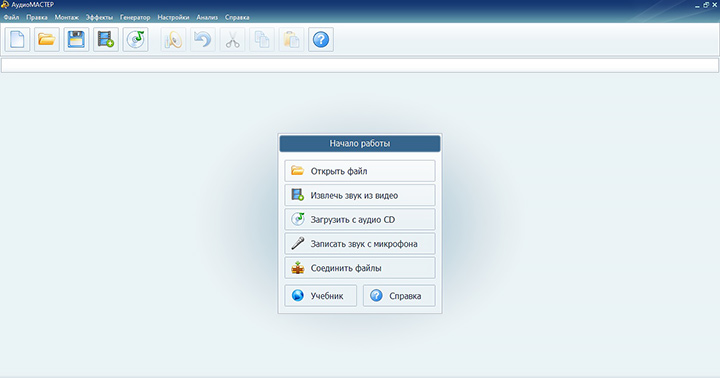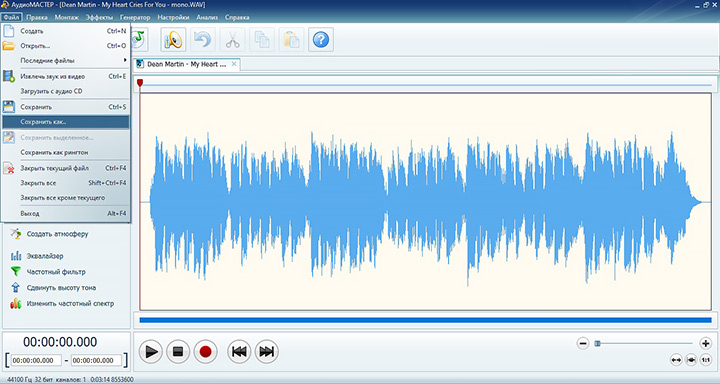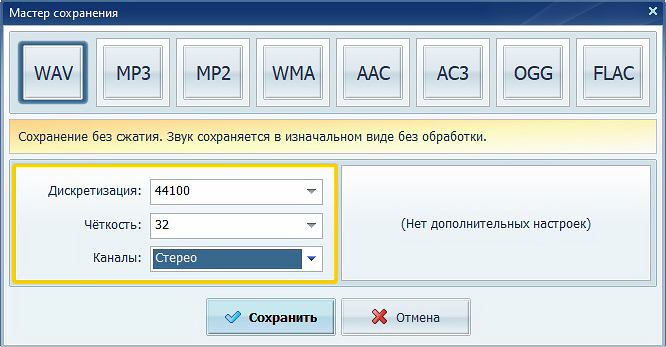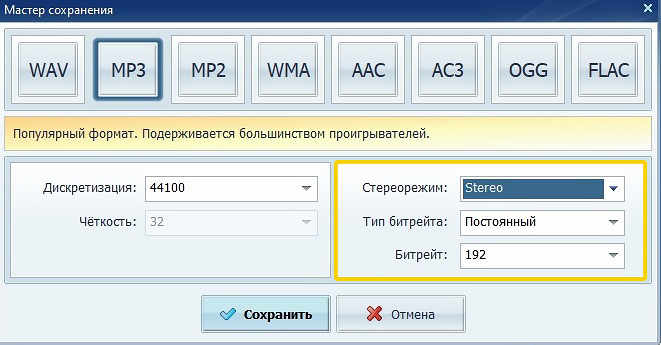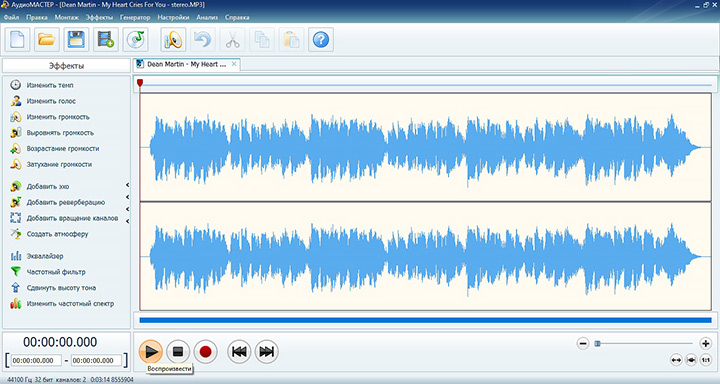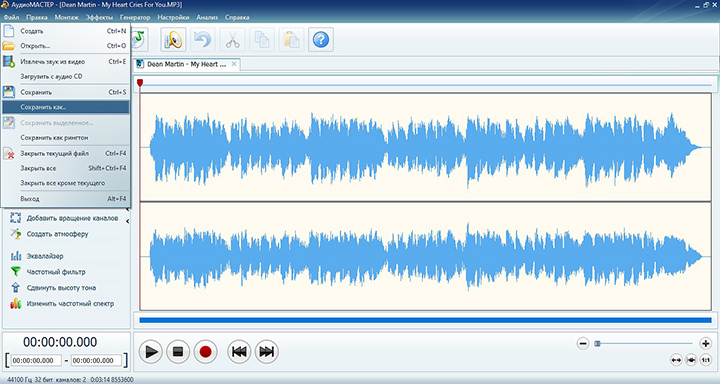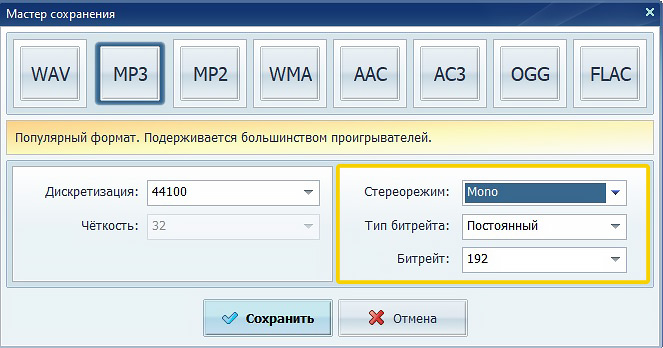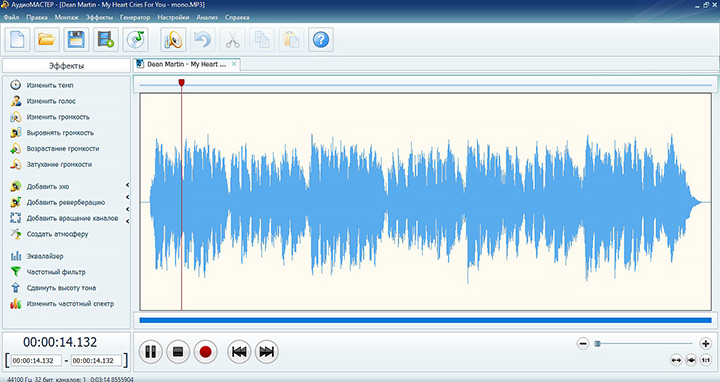Как сделать стерео вход
Крабовые Ручки 🦀 Almois Jobbing Official
Журнал о технических устройствах и технологиях. Ковыряние в бытовой технике, электронике: что внутри, как это работает, опыт эксплуатации. Выбор лучшего товара — отзывы, достоинства и недостатки. Покупка, исследование и опыт использования инструментов, изготовление приспособлений. Оборудование мастерской. Ремонт, сделай сам, своими руками, поделки, самоделки. Справочники, полезные советы, лайфхаки.
Стереомикрофон 🎤🎤 из двух обычных [моно]
В интернет магазинах всяких… (подразумеваем Алиэкспресс, конечно же) часто можно встретить в продаже стереомикрофоны [лот на Али], иногда продаваемые с ложной заявой будто их можно вставить в гарнитуру смартфона [лот на Али]:
Фото 1. Стереомикрофон с нормальным 3-х контактным штекером и 4-х контактным в разъём для гарнитуры смартфона
Разумеется, внутри стоят два простых, плохих (максимально «китайских») электретных капсюля, так что сразу же приходит мысль сделать такой микрофон самому просто связав в пучок два хороших микрофона. Но вопрос в другом — куда их подключать? Разве микрофонные входы во всяческой технике двойные? Изучим этот вопрос…
Микрофонный стерео-вход
«Мало кто знает», но «по мнению экспертов» и «британские учёные доказали», что микрофонный вход в любой материнской плате или дискретной внутренней звуковой карте (по крайней мере, выпущенных с 2000-го) является стерео-входом, т. е. к нему можно/нужно подключать два электретных микрофона:
Схема 1. Два микрофона + 3-контактный разъём — стерео
Причём компьютерный микрофонный вход предназначен именно для электретных капсюльных микрофонов (внутри которых есть полевой N-JFET транзистор-усилитель), а звуковая карта подаёт на каждый из двух входов гнезда MIC IN напряжение в 1.7-2.7 вольта (для фантомного питания микрофона). При этом тот факт, что вход стерео явным образом не упоминается в мануалах материнок, отчего народ в интернете иногда недопонимает ситуации (и рисует схемы подключения микрофонов, в которых центральный-концевой контакт — чисто сигнальный, а на средний подаётся питание).
Фото 1. Часть мануала материнской платы про встроенное Audio
На Фото 1 кусок из мануала про звуковые входы-выходы звуковой карты AD1986A [даташит], встроенной в материнскую плату Asus M2NPV (2007-го года). Тут мы видим, что микрофонный вход может быть даже и выходом в режиме подключения 5.1 акустики. Ну, а то, что он на вход является стерео и имеет по 2.16 вольт (в отсутствие нагрузки) на каждом из двух контактов входа (3.5mm stereo jack) — это проверено реализацией стерео-микрофона по cхеме 1.
Переделка 3.5 мм сплиттера в стерео-сумматор
Фото 2. Преобразователь сигнала с двух микрофонов с 3-х контактными штекерами в стерео сигнал
Просто нужно наклеить каплю эпоксидного клея (Поксипола, например) с одной стороны на средний контакт, предварительно чуть расплющив его; аналогично с другой стороны, но клеем смазать центральный контакт. В результате с одного микрофона сигнал пойдёт только на концевой контакт, с другого — только на среднее кольцо. Итог — таки стереомикрофон.
Подключение стерео-микрофона к смартфону
Итак, подключить два микрофона (= стереомикрофон) к настольному/стационарному компьютеру или ноутбуку — не проблема, уж лет 30 как. Но как это сделать в случае смартфона или планшетного компьютера? Вот, например, схема и распиновка гарнитуры для смартфонов Самсунг:
Схема 2. Проводная гарнитура (наушники, микрофон, кнопки) для типичного смартфона Samsung
Видим, что микрофон можно подключить только один, моно, для второго микрофона просто нет контакта.
Внезапно… в голову приходит идея использовать внешнюю USB звуковую карту,
которую нужно воткнуть в microUSB порт смартфона через OTG USB адаптер. Подключение как к стационарному компу с Виндоус, так и к смартфону с Андроид прошло легко, мгновенно, успешно. Смартфон сразу переключился на неё как на гарнитуру (без каких либо вопросов или установок драйвера) и всё заработало, но… Этот шедевр китайского электронно-девайсного строения всё-таки оказался редкостным говном на палочке. 2020 год на дворе, а эта звуковая карта [на чипе CM108AH, даташит] имеет одноканальный (т. е. моно) микрофонный вход… не говоря уж о её 16 бит @ 44/48 кГц АЦП (а не 24 бит @ 96 кГц, как мечтается уже лет 20). Да ещё и запись оказалась вдвое тише и вдвое шумнее, чем с микрофона, вставленного напрямую в разъём гарнитуры.
Этот аудио адаптер был срочно приобретён и… оказался ещё хуже предыдущего. Тоже одноканлальный и такие же дискретизация и частота записи:
В общем, нужно искать подобную внешнюю звуковую карту на чипе SSS1629A5 [даташит], у которого таки двухканальный аудио вход — тогда только будет нам, грешным, вожделенный стерео микрофон, который можно будет прицепить к смартфону/планшету. Правда по потенциальному качеству АЦП этот чип тоже не очень: те же 16 бит @ 48 кГц и АЧХ на запись на низких частотах не радует [см. даташит стр. 28].
Комментарии (1):
Виолончель и контрабас звучат практически ненаправленно на всех звуках. Инструменты лучше располагать в заглушенном месте студии, так как они очень чувствительны к звукам рядом расположенных инструментов. Виолончель соло можно писать по системе AB (расстояние между микрофонами до 1,5 м от инструмента, напротив подставки или немного выше), двумя Neumann U87 либо AKG C 414, можно использовать и метод XY (двумя моно или одним стереомикрофоном).
Сделай сам. Как подключить 5.1 акустику к любому устройству
Сегодня научу вас подключать аудиосистемы 5.1 к девайсам без поддержки многоканального звука. Любым.
Итак, представим ситуацию: у вас уже есть неплохая многоканальная аудиосистема. Подчеркнем — аналоговая, в качестве входов используются классические разъема RCA (тюльпан). При этом в результате модернизации гаджетов устройств с подходящими интерфейсами систему нельзя задействовать.
Как подключить такую 5.1-канальную акустику к устройствам с цифровым выходам HDMI/Toslink, популярному USB или использовать стереовыход? Или, как преобразовать многоканальный цифровой аудиосигнал в многоканальный аналоговый?
Настоящий и «виртуальный» многоканальный звук
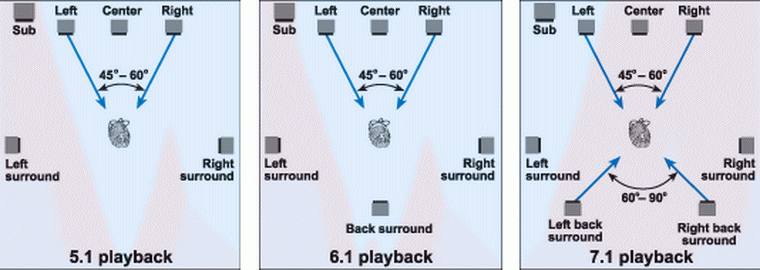
Настоящая многоканальная аудиодорожка выводит голос в центральный канал, эффекты и музыка — в тыловые и фронтальные колонки. Либо — в соответствии с распределением при записи (в некоторых стандартах многоканального звука).
«Виртуальное» многоканальное аудио распределяется в соответствии с спектральной характеристикой воспроизводимого звука. Программные и аппаратные средства разбирают сигнал на компоненты по заранее определенным алгоритмам, и распределяют звуки вокруг точки прослушивания, создавая объемное звучание.
Способ 1. Не жалеем средств на качественный звук

Проще всего — купить многоканальный ресивер под свои предпочтения и нужды. Самый простой, самый эффективный. И самый всеядный.
Покупка даст разнообразные интерфейсы ввода-вывода для видео- и аудиосигнала, сможет самостоятельно декодировать файлы и станет центром домашней развлекательной системы. Всегда можно подобрать модель с необходимым количеством подходящих входов — и RCA в ресиверах живее всех живых. 
Современные ресиверы поддерживают улучшенные алгоритмы распределения звука, в том числе Dolby Atmos, который умеет раскидывать любое число дорожек на любое число динамиков с учетом акустических свойств помещения.
Недостаток решения — стоимость. Она начинается от 10 тысяч рублей за б/у и от 30 тысяч за ресивер с поддержкой Dolby Atmos.
К тому же, ресиверы обладают внушительными габаритами. Хорошо, если место и интерьер позволяют. А если нет?

Ради этого статья и затевалась. Мне часто задают вопросы вида: «Как подключить мой домашний кинотеатр к новому телевизору? У него нет аналоговых аудиовыходов!».
У моего DEXP есть только двухканальный мини-джек и оптический Toslink. На время до покупки новой акустики старый комплект 5.1 я подключил при помощи такого китайского конвертера. 
Внутри устройства прячется довольно примитивный цифроаналоговый преобразователь и DSP-процессор — микросхема, отвечающая за микширование, эквалайзинг и эффекты.
Применение очень простое — подключаем в аналоговые RCA-выходы акустическую систему, с другой стороны подаем аудиосигнал через коаксикальный или оптический разъем и внешнее питание от комплектного блока питания. 
Если сигнал соответствует числу подключенных каналов акустики — он проходит без микширования и обработки. Как есть.
То есть, если у фильма 5.1-канальная аудиодорожка, и мы используем соответствующую аудиосистему — качество звука будет таким же, как в оригинале.
Если на него подается двухканальная дорожка, то сигнал преобразовывается с помощью «виртуального» микширования в процессоре, и раскидывается на все колонки.
Конечно, это сильно отличается от настоящего 5.1-канального звука, но, все-таки — звучит приятнее, чем обычное стерео. Если, конечно, мы говорим о фильмах.
Так можно подключить акустику и к другим устройствам — например, через обычных выход для наушников ноутбука, планшета или плеера. 
Но на выходе получится только виртуальный 5.1-канальный звук, даже если изначальная дорожка — многоканальная. Из стереоразъема иного получить не выйдет.
При необходимости, конвертер позволяет воспроизводить любой входящий аудиосигнал в двухканальный. Удобно для музыкальных систем стандарта систем 2.1, а так же в тех случаях, когда DSP-конвертер воспроизводит дорожку некорректно.

Вариант с использованием HDMI более перспективен, поскольку этот интерфейс используется в современных гаджетах намного чаще.
Для передачи многоканальной аудиодорожки разъем в источнике звука должен поддерживать протокол HDMI Arc. В противном случае, будет транслироваться обычное стереосигнал, который будет преобразовываться в «виртуальный» 5.1 программным путем.
Если HDMI поддерживает эту функцию, можно приобрести такой конвертер. Данная коробочка поддерживает и сквозную передачу составного сигнала: подключив источник по HDMI, можно отдельно вывести звук на аудиосистему через коаксикальный, оптический или аналоговый разъемы, при этом запустив видеоряд на проектор или телевизор.

Большинство предлагаемых на просторах интернета китайских «многоканальных USB-аудиокарт» довольно примитивные обманки, выдающие обработанное стерео. Сэкономить не получится.
Другое дело — внешние аудиокарты. Некоторые из них способны выдавать многоканальный звук, и подходят для подключения к планшетам, ноутбукам, настольным компьютерам. 
К сожалению, даже Smart TV, не говоря о большинстве устройств с пропиетарными прошивками (ресиверы, медиаплееры) не смогут распознать ее как аудиоустройство. Поэтому Creative Sound Blaster Omni Surround 5.1, Creative X-Fi Surround 5.1 Pro или ST Lab M-330 USB подойдет только как компьютерные аксессуары, либо в случае раздельной трансляции звука и видеоряда с компьютера. А это уже совсем другая история.
«Китайская коробка» или полноценный ресивер?

На самом деле, выбор неоднозначен. При необходимости связывать несколько устройств в единую систему выбор очевиден.
Однако, покупка ресивера здорово ударит по бюджету, и при отсутствии необходимости масштабирования развлекательной системы станет неоправданной тратой. Коробочка вполне справляется с поставленными задачами, если необходимо связать акустику и единственный источник звука.
Николай Маслов
Инженер-пилотажник/аудитор/физик/музыкант. Просто о сложном, новые тренды и mindful consumption.
Учимся делать из моно-звука стерео и наоборот – превращаем стерео дорожки в одноканальные треки
Иногда при прослушивании стерео-записей, вытянутых из видео, а также аудиоподкастов, музыка звучит только с одного канала. Слушать такие записи в наушниках неудобно, поэтому их следует преобразовывать в звук моно. В этой статье мы покажем, как это сделать, а также расскажем, как из моно сделать стерео, чтобы получить объемный звук. Для этого будем использовать АудиоМАСТЕР – звуковой редактор на русском языке с большим набором инструментов и простым управлением.
Содержание:
Из моно – в стерео
При звукозаписи в монорежиме создается одна звуковая волна, и все инструменты «смешиваются» в итоговом звуке. При этом полностью пропадает пространственное восприятие музыки и практически невозможно добиться объемного звучания. Чтобы создать эффект панорамы в динамиках или наушниках, потребуется перевести звук из моно в стерео.
Стоит учитывать, что при этом нельзя добиться оригинального стереозвука. Двухканальные дорожки записываются с использованием разных сигналов: в монорежиме для голоса исполнителя и отдельной дорожкой музыкального сопровождения. При преобразовании готовой песни такого эффекта добиться не получится, поэтому мы будем использовать эффект псевдостерео. При этой процедуре аудиоредактор самостоятельно распределяет оригинальный монозвук.
Для создания дорожки с двумя звуковыми волнами профессионалы используют специальный секвенсор, но новички могут обойтись простым приложением для обработки аудио. В инструкции ниже мы рассмотрим, как сделать стерео звук из моно в программе АудиоМАСТЕР.
Шаг 1. Установите софт и создайте проект
Скачайте бесплатный инсталлятор АудиоМАСТЕРА по кнопке ниже и установите на компьютер.
После этого запустите софт, выберите пункт «Открыть файл» и импортируйте монотрек. При этом можно загрузить с жесткого диска готовый файл, вытащить звуковую дорожку из видео и копировать треки с CD-дисков.
Откройте аудиодорожку подходящим способом
Шаг 2. Преобразуйте звук из моно в стерео
Как видите, у загруженного монотрека в редакторе отображается только одна волна. Для создания стереоэффекта нам нужно одноканальный звук сделать двухканальным. Делается это предельно просто: в главном меню редактора найдите пункт «Файл» и выберите подпункт «Сохранить как».
В настройках сохранения трека вы найдете все нужные опции
Укажите, в каком формате экспортировать аудиотрек: WAV, MP3, MP2, WMA, AAC, AC3, OGG, FLAC. При выборе любого варианта, кроме MP3, для создания стереофонического звука в пункте «Каналы» установите режим «Стерео». Примените изменения кнопкой «Сохранить».
Для каждого расширения есть свой набор дополнительных параметров экспорта
При переводе музыкального трека в аудиофайл мп3 раскройте меню «Стереорежим». Чтобы переделать аудиодорожку, выберите один из трех вариантов: Stereo, Join Stereo, Dual Channel.
При сохранении в MP3 вы можете применять разные способы переобразования в стерео
Шаг 3. Сохраните файл
Выберите оптимальный режим стерео и нажмите «Сохранить». Дождитесь, когда аудиоредактор обработает дорожку и сформирует новые графики. Запустите проигрывание в окне редактора и прослушайте результат. В нашем случае голос певца и музыкальный фон стали звучать более объемно и не «сливаются» друг с другом.
После обработки в редакторе будут отображаться уже два аудиоканала
Теперь можно дополнительно обработать песню: очистить аудио от шумов, наложить эффекты реверберации, применить эквалайзер, изменить тембр голоса и многое другое. В том числе вы можете провести обратную операцию и объединить стерео сигнал в моно.
Из стерео – в моно
Что делать, если нужно поменять двухканальную дорожку на один канал? Так бывает, если вы скачали с интернета аудиоподкаст или вытянули музыку из фильма. Такие дорожки часто бывают двухканальными, но по факту звук идет только с одной волны. При прослушивании в наушниках вы слышите звук только в одном ухе, проигрывание на динамиках также звучит некачественно.
В этом случае можно преобразовать стерео в моно, так как это не отразится на качестве звука. Монодорожки также удобны для создания рингтонов: весят они меньше, а для короткого звонка совсем не обязательно стереозвучание.
Чтобы соединить аудио каналы, потребуются практически те же шаги, что в предыдущей главе. Добавьте в программу аудиозапись, вытяните звуковой файл из видеоряда или скопируйте диск. Затем в верхней панели управления раскройте пункт меню «Файл» и кликните строчку «Сохранить как».
Этот простой трюк поможет сжать объем аудиозаписи без потерь в качестве
Чтобы стерео канал перевести в моно, в окне настроек сначала выберите аудиоформат. Найдите пункт «Стереорежим» при экспорте в mp3 или «Каналы» для других вариантов. Установите режим Mono и нажмите «Сохранить», чтобы запустить процесс преобразования трека.
Никаких сложных настроек, перевести стерео звук в моно можно в один клик
В итоге мы получили аудиотрек с одной волной. Если вы прослушаете звуковой файл, то заметите, что звучание изменилось: в монотреке обе дорожки звучат на одинаковом уровне, из-за чего становится сложнее уловить нюансы фоновой музыки. Именно поэтому mono больше подходит для записи ораторских выступлений и артистов стендапа, а не музыкальных композиций.
После обработки в программе будет отображаться только один канал аудио
Как видите, чтобы из стерео дорожки сделать моно в программе АудиоМАСТЕР, понадобится буквально несколько минут. С такой же легкостью вы можете проделать обратную операцию и превратить одноканальный звук в панорамный. И это далеко не все, что можно сделать в редакторе – в нем есть такие продвинутые инструменты, как частотная обработка аудиофайлов, уменьшение веса файла без потери качества и многое другое. Вы можете сами опробовать все функции, скачав с сайта инсталлятор. Ко всем инструментам в АудиоМАСТЕРЕ даются понятные объяснения, так что вы не запутаетесь в управлении, даже если никогда раньше не работали с подобным софтом.
НАСТОЯЩАЯ СТУДИЯ АУДИОМОНТАЖА ТЕПЕРЬ У ВАС ДОМА
Попробуйте
простой и удобный редактор аудио!